小米截屏怎么设置 小米手机怎么设置截屏快捷键
更新时间:2024-03-31 16:10:34作者:xtyang
在日常使用手机的过程中,截屏功能成为了我们经常会使用的功能之一,对于小米手机用户来说,如何设置和使用截屏功能是十分重要的。小米手机的截屏设置非常简单,只需要按下特定的组合键即可完成截屏操作。通过设置截屏快捷键,可以更方便快捷地进行截屏操作,让我们可以随时记录下手机屏幕上的重要信息。如何设置小米手机的截屏快捷键呢?让我们一起来了解一下。
操作方法:
1.手机打开【设置】。
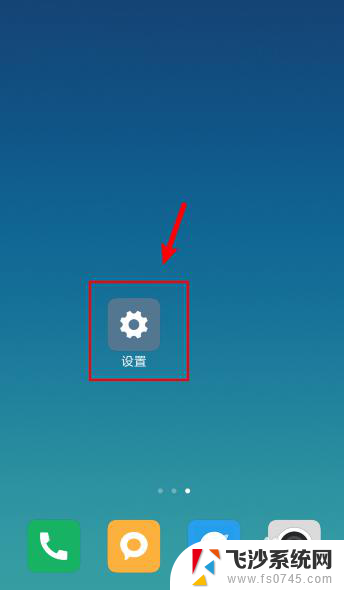
2.在设置界面,点击【更多设置】。
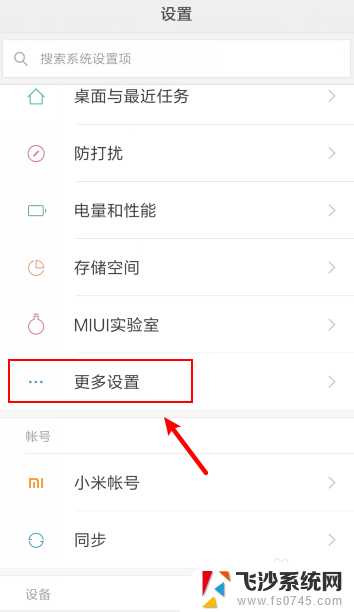
3.在更多设置界面,点击【手势及按键快捷方式】。
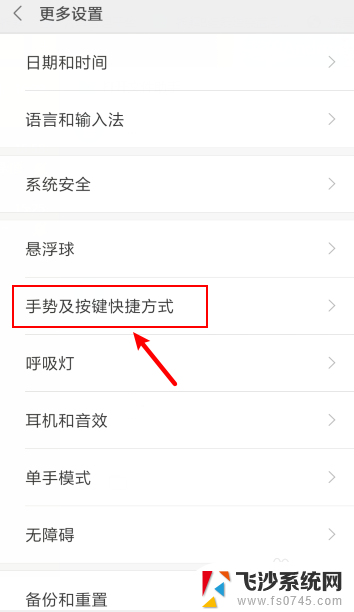
4.在手势及按键快捷方式界面,点击【截屏】。
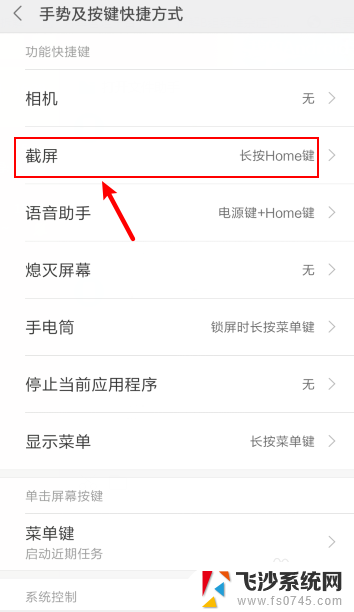
5.在截屏界面,选择一张截图方式,比如:点击【三指下拉】。
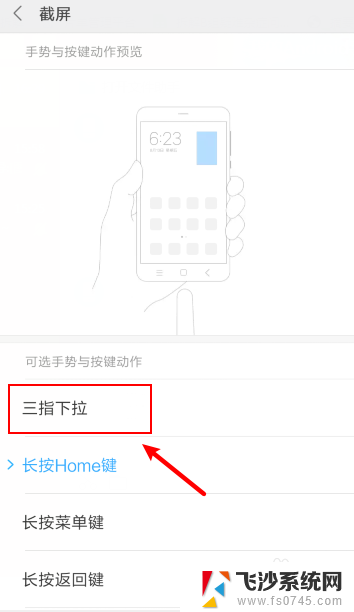
6.完成后,已经设置截图方式。这样就可以通过三指下拉,进行快速截图了。
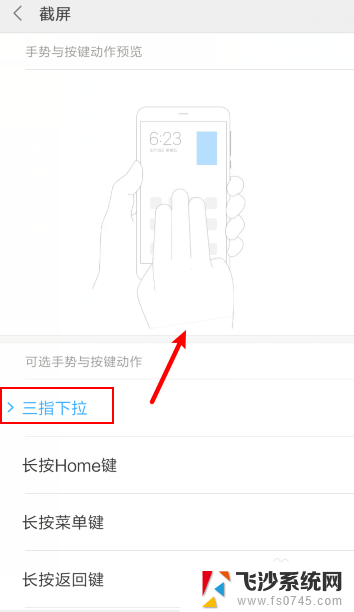
以上就是小米截屏设置的全部内容,如果您需要,您可以按照以上步骤进行操作,希望对您有所帮助。
小米截屏怎么设置 小米手机怎么设置截屏快捷键相关教程
-
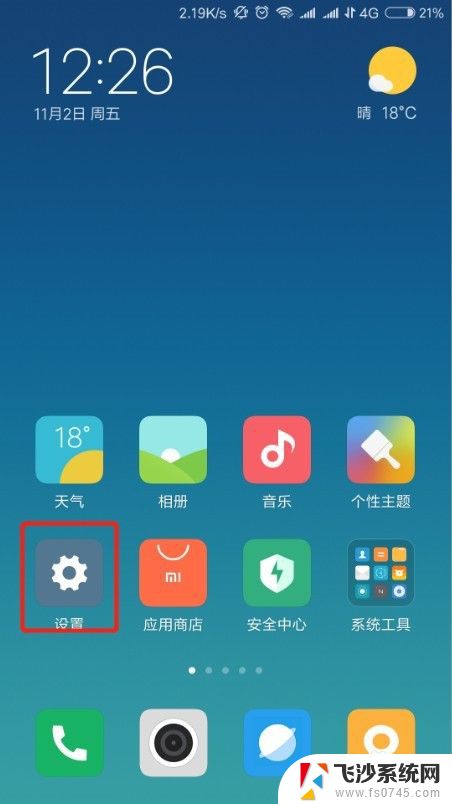 小米怎么快捷截屏 小米手机截屏快捷键怎么用
小米怎么快捷截屏 小米手机截屏快捷键怎么用2024-02-16
-
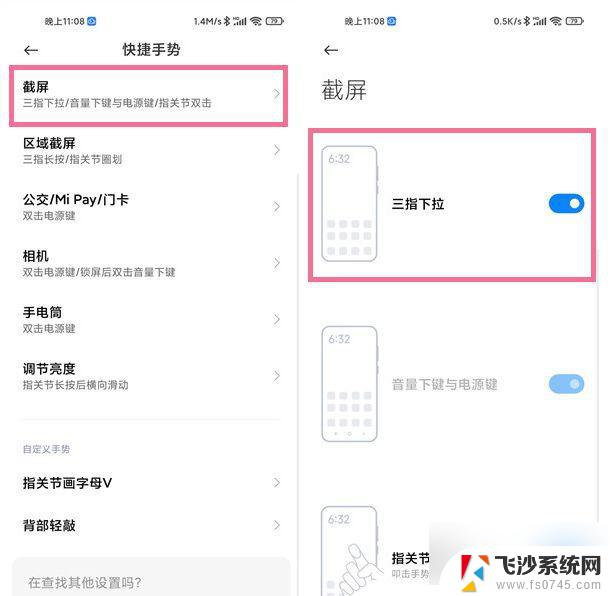 小米8截屏快捷键 小米手机怎么截屏
小米8截屏快捷键 小米手机怎么截屏2024-03-01
-
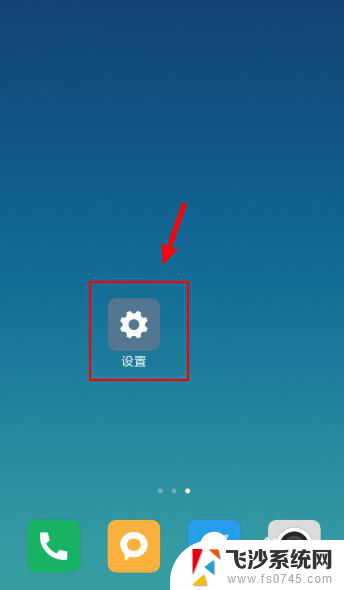 小米手机截屏怎么设置 小米手机截图快捷键怎么设置
小米手机截屏怎么设置 小米手机截图快捷键怎么设置2024-05-12
-
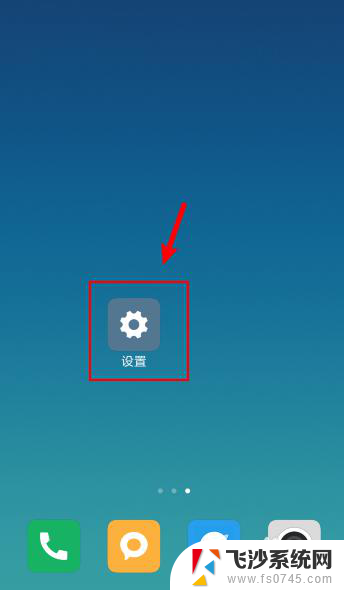 小米10截图快捷键设置在哪里 小米手机如何设置截屏快捷键
小米10截图快捷键设置在哪里 小米手机如何设置截屏快捷键2024-07-08
电脑教程推荐
- 1 如何调整微信声音大小 怎样调节微信提示音大小
- 2 怎样让笔记本风扇声音变小 如何减少笔记本风扇的噪音
- 3 word中的箭头符号怎么打 在Word中怎么输入箭头图标
- 4 笔记本电脑调节亮度不起作用了怎么回事? 笔记本电脑键盘亮度调节键失灵
- 5 笔记本关掉触摸板快捷键 笔记本触摸板关闭方法
- 6 word文档选项打勾方框怎么添加 Word中怎样插入一个可勾选的方框
- 7 宽带已经连接上但是无法上网 电脑显示网络连接成功但无法上网怎么解决
- 8 iphone怎么用数据线传输文件到电脑 iPhone 数据线 如何传输文件
- 9 电脑蓝屏0*000000f4 电脑蓝屏代码0X000000f4解决方法
- 10 怎么显示回车符号 Word如何显示换行符